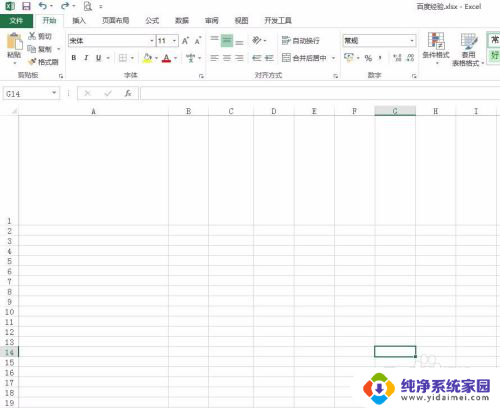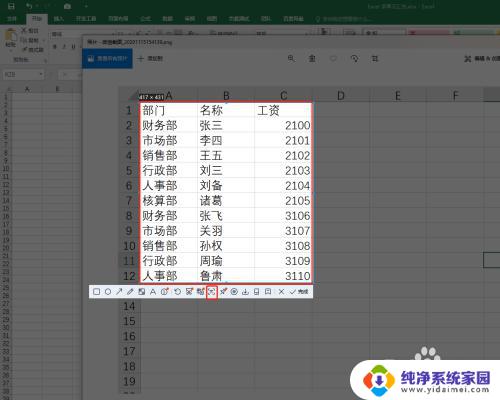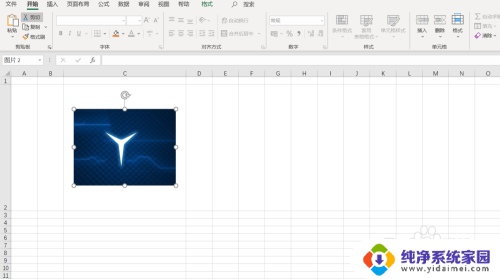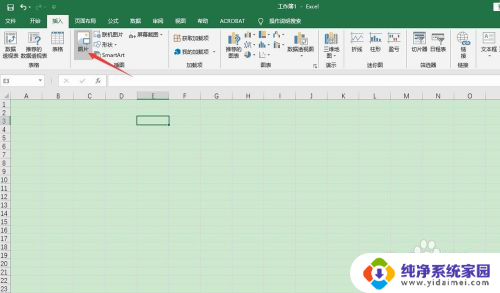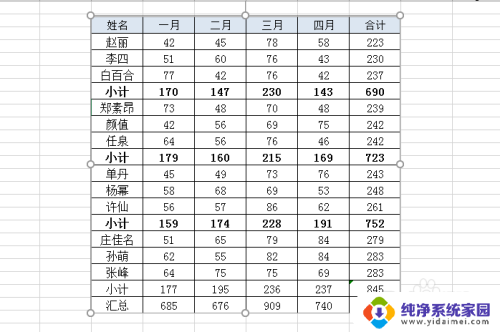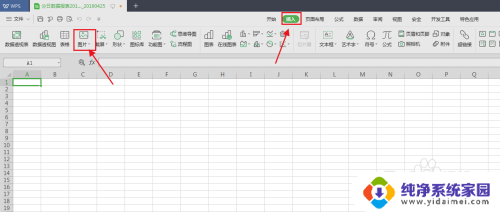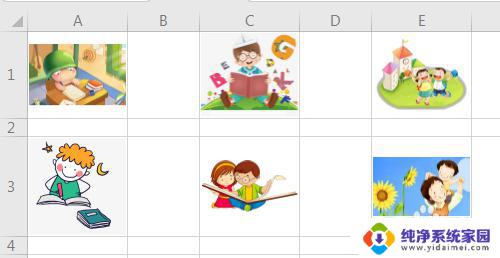如何把图片放入excel表格里面 Excel表格中如何添加图片
Excel表格是一款功能强大的办公软件,许多人在日常工作中经常使用,在Excel中,我们可以方便地编辑和管理数据,但是对于如何在Excel表格中添加图片,却常常让人感到困惑。实际上Excel提供了简便的方法来实现这一目标。通过简单的操作,我们可以将图片轻松地插入到Excel表格中,使数据更加直观生动。接下来让我们一起来了解一下如何将图片放入Excel表格,以便提升我们的工作效率吧。
方法如下:
1.第一步:打开一个excel表,将放图片的单元格调整成合适的大小。
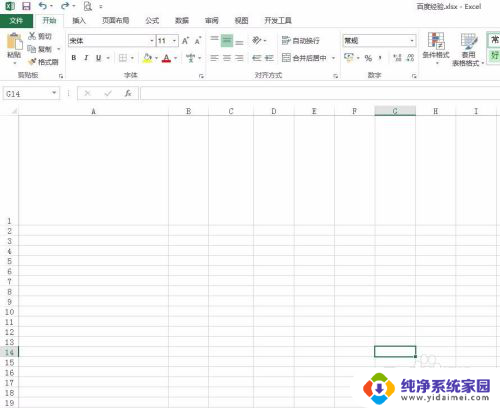
2.第二步:选择菜单栏中的“插入--图片”选项。
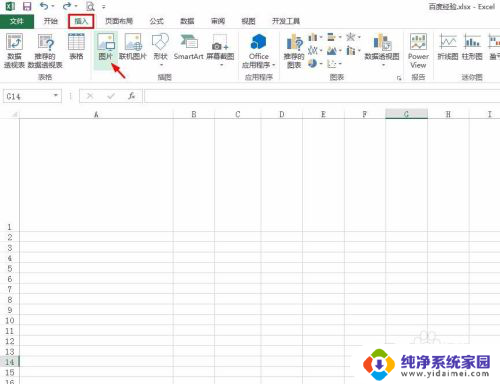
3.第三步:在插入图片对话框中,选择要放入单元格中的图片。单击“插入”按钮,如下图所示,图片添加到excel表中。
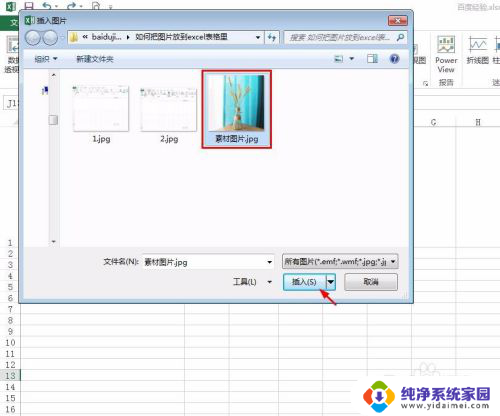

4.第四步:调整图片的大小,使之与单元格大小一致。

5.第五步:选中图片,单击鼠标右键选择“大小和属性”选项。
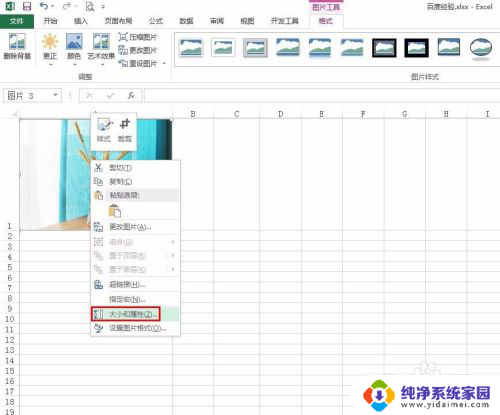
6.第六步:在右侧“设置图片格式”面板,在属性中选择“大小和位置随单元格而变”。
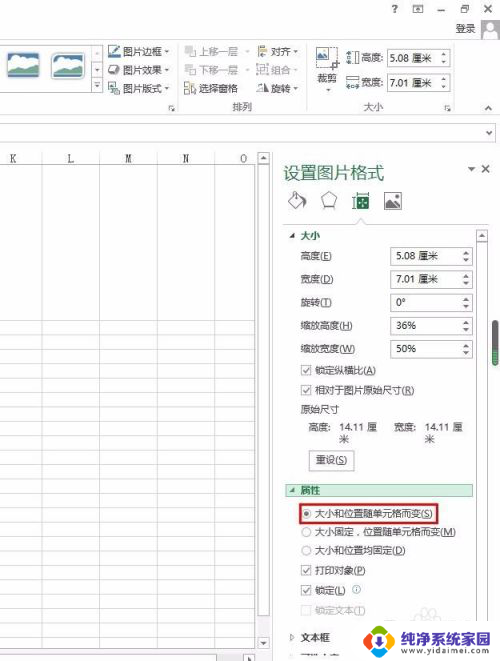
7.第七步:如下图所示,图片放到表格中。我们可以随意调整单元格的大小,图片也会相应变化。
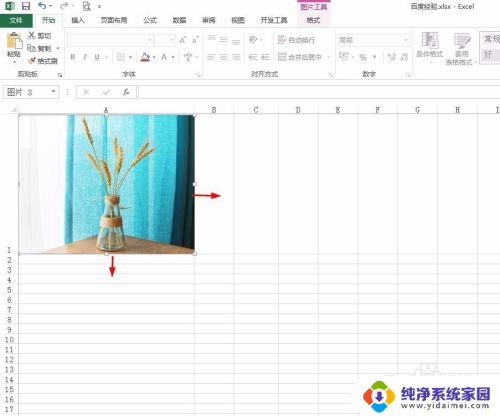
以上就是如何将图片插入Excel表格的全部内容,如果您遇到这种情况,可以按照这些方法来解决,希望对大家有所帮助。